
- •Технологическая карта 6.2. Тема: табличный процессор ms excel
- •Включите компьютер.
- •Ввод данных в ячейку.
- •Форматирование рабочего листа
- •Выполните упражнение 1 (см. Приложение).
- •Форматирование ячеек.
- •Изменение ширины столбцов.
- •Выбор ширины и выравнивание текста.
- •Форматирование чисел.
- •Обрамление и фон ячеек.
- •Изменение информации.
- •Автозаполнение ячеек.
- •Выполните задание 2.
- •Ссылки. Встроенные функции Microsoft Excel 2003.
- •Выполните упражнение 3 (см. Приложение).
- •Операции перемещения, копирования и заполнения ячеек.
- •Фильтрация (выборка) данных из списка.
- •Выполните упражнение 4 (см. Приложение).
- •Вставка диаграмм.
- •Выполните упранение 5.
- •Содержание отчета:
- •Контрольные вопросы:
- •Приложение.
- •Упражнение 4.
Выполните упражнение 4 (см. Приложение).
Вставка диаграмм.
Диаграмма предназначена для графического представления данных. Для отображения числовых данных, введенных в ячейки таблицы, используются линии, полосы, столбцы, сектора и другие визуальные элементы. Вид диаграммы зависит от её типа. Все диаграммы, за исключением круговой, имеют две оси: горизонтальную – ось категорий и вертикальную – ось значений. При создании объёмных диаграмм добавляется третья ось – ось рядов. Часто диаграмма содержит такие элементы, как сетка, заголовки и легенда. Линии сетки являются продолжением делений, находящихся на осях, заголовки используются для пояснений отдельных элементов диаграммы и характера представленных на ней данных, легенда помогает идентифицировать ряды данных, представленные на диаграмме. Добавлять диаграммы можно двумя способами: внедрять их в текущий рабочий лист и добавлять отдельный лист диаграммы. В том случае, если интерес представляет сама диаграмма, то она размещается на отдельном листе. Если же нужно одновременно просматривать диаграмму и данные, на основе которых она была построена, то тогда создаётся внедрённая диаграмма.
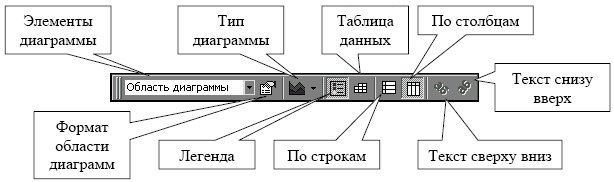
Диаграмма сохраняется и печатается вместе с рабочей книгой.
После того, как диаграмма будет сформирована, в неё можно будет внести изменения. Прежде чем выполнять какие либо действия с элементами диаграммы, выделите их, щёлкнув по ним левой кнопкой мыши. После этого вызовите контекстное меню с помощью правой кнопки мыши или воспользуйтесь соответствующими кнопками панели инструментов Диаграмма.
С помощью электронной
таблицы построить график функции
![]() .
Где
.
Где
![]() принимает значения от –6 до 6 с шагом 1.
принимает значения от –6 до 6 с шагом 1.

В ячейку A1 введите «Х», в ячейку В1 введите «Y».
Выделите диапазон ячеек A1:B1 выровняйте текст в ячейках по центру.
В ячейку A2 введите число –6, а в ячейку A3 введите –5. Заполните с помощью маркера автозаполнения ячейки ниже до параметра 6.
В ячейке B2 введите формулу: =3,5∙A2–5. Маркером Автозаполнения распространите эту формулу до конца параметров данных.
Выделите всю созданную вами таблицу целиком и задайте ей внешние и внутренние границы (Формат → Ячейки → Границы …).
Выделите заголовок таблицы и примените заливку внутренней области (Формат → Ячейки → Вид → выберите цвет заголовка).
Выделите остальные ячейки таблицы и примените заливку внутренней области другого цвета (Формат → Ячейки → Вид → выберите цвет заголовка).
Выделите таблицу целиком. Выберите на панели инструментов кнопку Мастер диаграмм, Тип: точечная, Вид: Точечная диаграмма со значениями, соединенными сглаживающими линиями без маркеров. Нажмите кнопку Далее, Диапазон данных: Ряды в: столбцах. Нажмите кнопку Далее. Попадаете во вкладку Заголовки: Название диаграммы вводите Функция Y=3.5x-5. Ось OX – Y, Ось OY – X. Входите во вкладку Легенда: Добавить легенду – убрать флажок. Нажмите кнопку Далее. Поместить диаграмму на листе: имеющимся. Нажмите кнопку Готово.
Переместите диаграмму под таблицу.
Сохраните файл под именем: Мои документы/Группа/Фамилия.xls.
